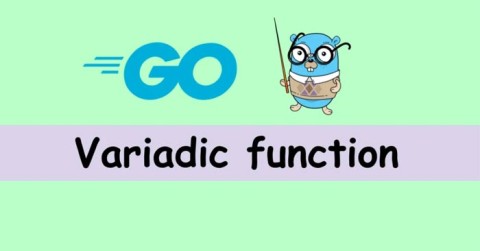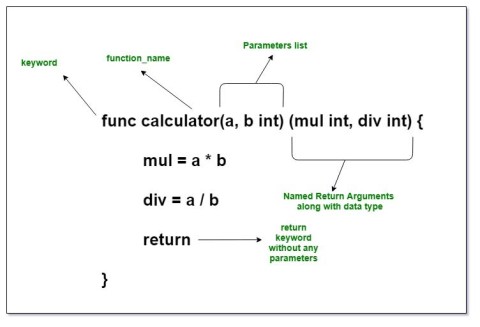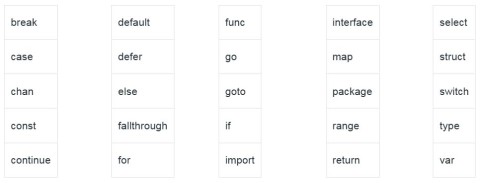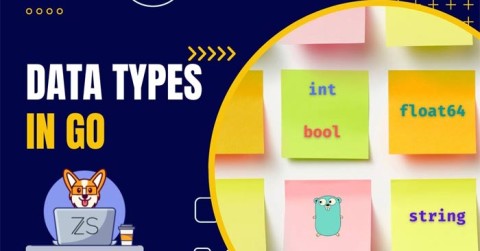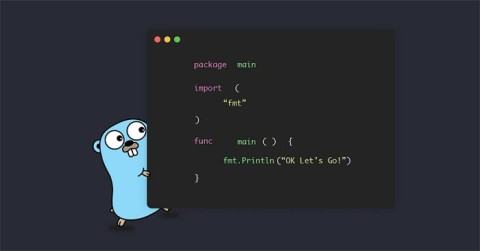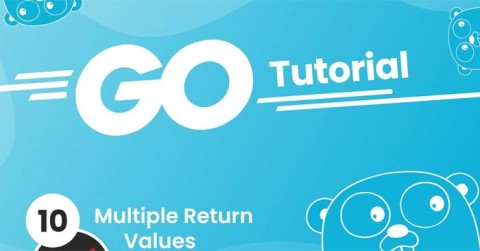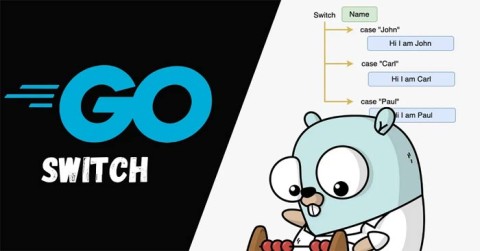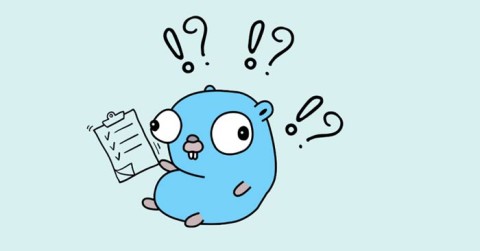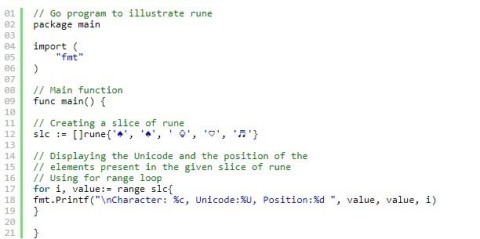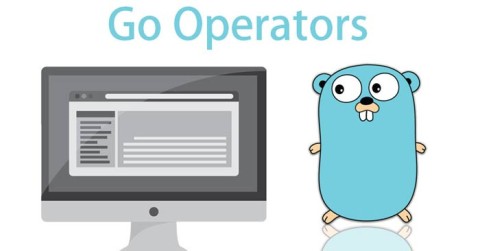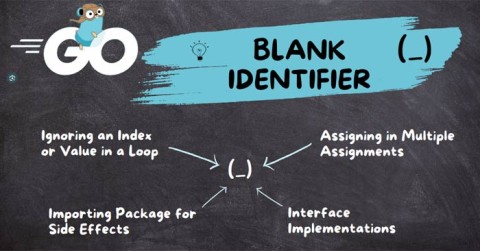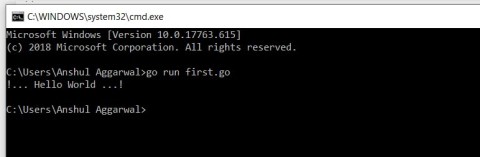Hoe constanten in Golang te gebruiken

Wat is Constant of Const in Golang? Dit is wat u moet weten over het gebruik van constanten in Go.
Golang kan eenvoudig op Windows worden geïnstalleerd. Hieronder vindt u een gedetailleerde stapsgewijze handleiding voor het installeren van Golang op Windows .
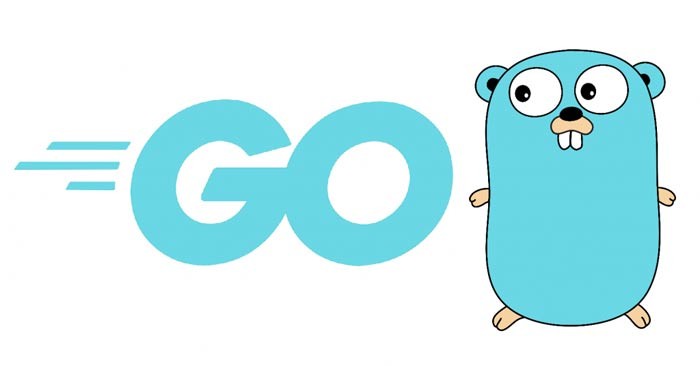
Go, ook wel Golang genoemd, is een krachtige en efficiënte programmeertaal, ontwikkeld door Google. De taal staat bekend om zijn snelle compileertijden, efficiënte geheugenbeheer en ingebouwde gelijktijdigheidsfuncties, waardoor het ideaal is voor het bouwen van schaalbare en betrouwbare applicaties. Windows-gebruikers kunnen de mogelijkheden van Go benutten om hoogwaardige applicaties, netwerk- en cloudsystemen te bouwen en taken efficiënt te verdelen.
Wanneer u Go op uw Windows-computer installeert, opent zich een wereld aan mogelijkheden voor het ontwikkelen van hoogwaardige toepassingen. In deze handleiding leggen we u stap voor stap uit hoe u Go op Windows installeert.
Systeemvereisten voor het installeren van Go op Windows
Minimale systeemvereisten
Beste systeemvereisten
Go installeren op Windows
Stap 1: Download Go rechtstreeks vanaf de homepage van de ontwikkelaar: https://go.dev/dl/.
Stap 2: Voer het installatieprogramma uit.
Nadat het downloaden is voltooid, gaat u naar de map waar u het bestand zojuist hebt gedownload. Dubbelklik op het MSI-bestand om de Go-installatiewizard te starten.
Stap 3: Dit is het eerste scherm dat u verwelkomt bij de Go-software. Klik op Volgende om door te gaan.
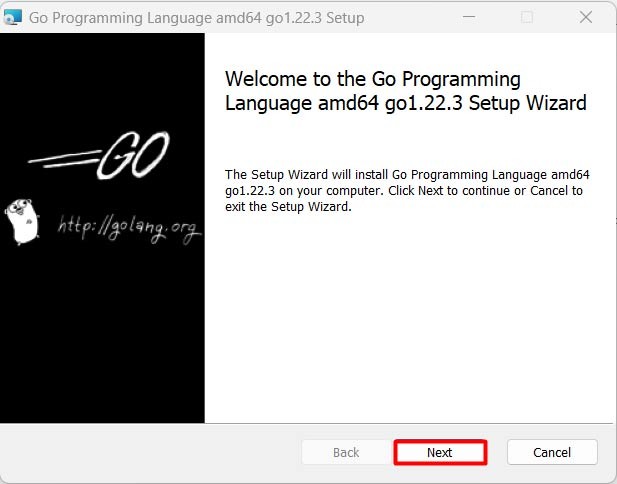
Stap 4: Accepteer de licentieovereenkomst wanneer u Go gebruikt .
Op het volgende scherm ziet u de Go-licentieovereenkomst. Neem de tijd om de overeenkomst zorgvuldig te lezen. Als u akkoord gaat met de voorwaarden die in de licentieovereenkomst staan, vinkt u het vakje aan naast ' Ik ga akkoord met de voorwaarden in de licentieovereenkomst '. Nadat u de voorwaarden hebt geaccepteerd, klikt u op de knop " Volgende " om door te gaan:
Stap 5: Selecteer installatiemap
Op het volgende scherm kunt u de map selecteren waar Go op uw systeem wordt geïnstalleerd. Go wordt standaard geïnstalleerd in de map “ C:\Go ”. Als u Golang op een andere locatie wilt installeren, klikt u op de knop 'Bladeren' en navigeert u naar de gewenste map. U dient de standaardinstallatiemap te behouden, tenzij u een specifieke reden hebt om deze te wijzigen. Nadat u de installatiemap hebt geselecteerd, klikt u op “ Volgende ” om door te gaan.
Stap 6: Klaar voor installatie
Nu hebt u alle benodigde configuratiestappen voltooid en is het installatieprogramma klaar om uw Go Windows-computer te installeren. Controleer de weergave-instellingen op uw monitor om er zeker van te zijn dat alles correct is. Als u wijzigingen wilt aanbrengen, klikt u op de knop ' Terug ' om terug te gaan naar de vorige stappen. Als u tevreden bent met de instellingen, klikt u op de knop " Installeren " om het installatieproces te starten.
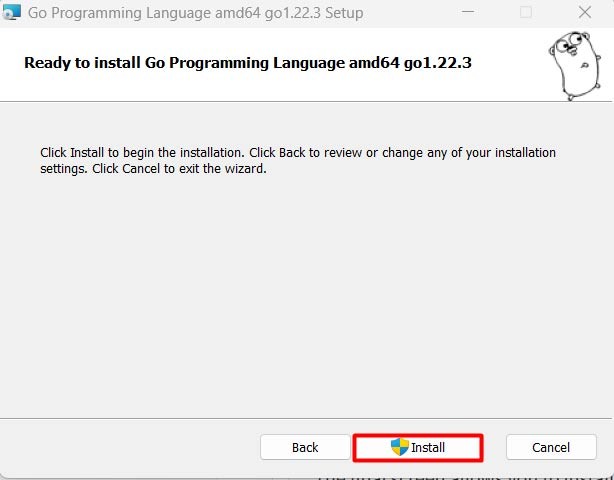
Het installatieprogramma kopieert nu de benodigde bestanden en installeert Go op uw systeem. Dit proces kan enkele minuten duren, afhankelijk van de snelheid van uw systeem. Wees geduldig en laat het installatieprogramma het installatieproces zonder onderbreking voltooien.
Zodra de installatie is voltooid, ziet u het volgende scherm:
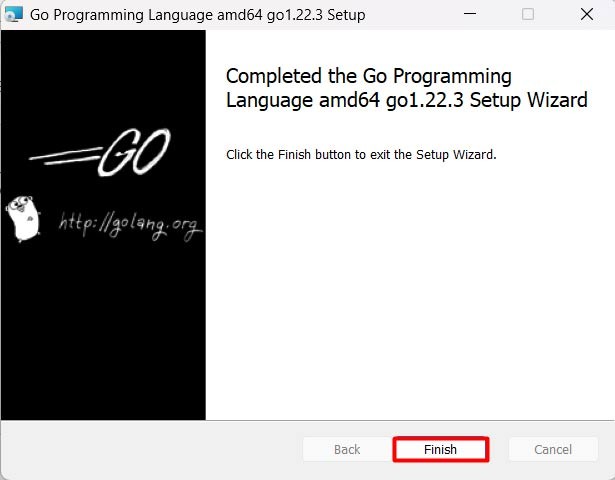
Stap 7: Controleer Go
Zodra de installatie is voltooid, is het belangrijk om te controleren of Go correct is geïnstalleerd en of het werkt zoals verwacht. U kunt dit doen via de opdrachtprompt. Om de opdrachtprompt te openen, drukt u op de Windows-toets + R om Uitvoeren te openen. Typ " cmd " > klik op Enter om de opdrachtprompt te openen.
Typ de volgende opdracht in de opdrachtprompt en druk op Enter :
go version
Als Go correct is geïnstalleerd, wordt het versienummer van Go weergegeven in de opdrachtprompt. Door de versie-informatie van Go te bekijken, kunt u controleren of Go succesvol is geïnstalleerd op uw Windows-computer. De volgende afbeelding controleert de Go-instellingen in het gedeelte met omgevingsvariabelen.
Een programmeeromgeving voor Go opzetten
Nu u Go op uw Windows-computer hebt geïnstalleerd, is het tijd om uw ontwikkelomgeving in te stellen. Hier zijn enkele essentiële hulpmiddelen die u nodig hebt om aan de slag te gaan:
Teksteditor of IDE
Om Go-code te schrijven en te bewerken, hebt u een teksteditor of Integrated Development Environment (IDE) nodig. Enkele populaire keuzes zijn Visual Studio Code, IntelliJ IDEA en Sublime Text.
GoLand
GoLand is een populaire IDE die speciaal is ontworpen voor Go-ontwikkeling. Het biedt functies zoals codeaanvulling, foutopsporing en projectbeheer.
Git
Git is een versiebeheersysteem waarmee u wijzigingen in uw code kunt beheren. Je hebt Git nodig om met andere ontwikkelaars samen te kunnen werken en wijzigingen in de code bij te houden.
Zoals u ziet, is het installeren van Go op uw computer een eenvoudig proces. Volg de bovenstaande stappen en u hebt Golang op Windows tot uw beschikking om met uw programmeerwerk te beginnen.
Wat is Constant of Const in Golang? Dit is wat u moet weten over het gebruik van constanten in Go.
Met variabele functies in Go kunt u een variabel aantal argumenten aan een functie doorgeven. Hier vindt u alles wat u moet weten over vluchtige functies in Golang.
In Golang worden benoemde retourparameters vaak benoemde parameters genoemd. Met Golang kunt u de retourparameters of resultaten van functies benoemen in de functiehandtekening of -definitie.
Trefwoord - Trefwoorden zijn woorden in een taal die worden gebruikt voor een intern proces of die een vooraf gedefinieerde actie vertegenwoordigen. Dit zijn de dingen die u moet weten over trefwoorden in Golang.
Het gegevenstype specificeert het type gegevens dat een geldige Go-variabele kan bevatten. In de Go-taal worden typen als volgt in vier categorieën verdeeld:
Go ondersteunt twee hoofdmanieren om argumenten door te geven: doorgeven per waarde en doorgeven per referentie. Go gebruikt standaard de waarde 'pass by'.
In de Go-taal kunt u meerdere waarden uit een functie retourneren met behulp van de return-instructie. Met andere woorden: in een functie kan een return-instructie meerdere waarden retourneren.
Golang heeft, net als de meeste andere programmeertalen, een switch-statement. Hier leest u hoe u de switch-instructie in Golang gebruikt.
In dit artikel leggen we uit hoe u een deadlock kunt voorkomen door standaardcase te gebruiken. Maar laten we eerst eens kijken wat een deadlock-geval is bij het gebruik van de Golang select-opdracht?
Anonieme structuren in Golang zijn tijdelijke structuren zonder namen die voor eenmalige doeleinden worden gebruikt, terwijl anonieme velden het insluiten van naamloze velden mogelijk maken.
Wat zijn Runen in Golang? Hoe gebruik je Rune in Golang? Het artikel geeft u het antwoord.
Met operatoren kunnen we verschillende soorten bewerkingen op operanden uitvoeren. In de Go-taal kunnen operatoren worden geclassificeerd op basis van hun verschillende functies.
_(underscore) wordt in Golang een lege identifier genoemd. Identifier is een door de gebruiker gedefinieerde naam van programmacomponenten die worden gebruikt voor identificatiedoeleinden.
Hallo wereld! is het eerste basisprogramma in elke programmeertaal. U kunt dit eerste programma in Golang schrijven door de onderstaande stappen te volgen.
Wat is VPN en wat zijn de voor- en nadelen ervan? Laten we met WebTech360 de definitie van VPN bespreken en hoe we dit model en systeem in de praktijk kunnen toepassen.
Windows Security biedt meer dan alleen bescherming tegen basisvirussen. Het beschermt tegen phishing, blokkeert ransomware en voorkomt dat schadelijke apps worden uitgevoerd. Deze functies zijn echter niet gemakkelijk te vinden: ze zitten verborgen achter verschillende menulagen.
Zodra u het onder de knie hebt en zelf hebt uitgeprobeerd, zult u merken dat encryptie ontzettend makkelijk te gebruiken is en ontzettend praktisch in het dagelijks leven.
In het volgende artikel presenteren we de basisbewerkingen voor het herstellen van verwijderde gegevens in Windows 7 met de ondersteunende tool Recuva Portable. Met Recuva Portable kunt u uw gegevens opslaan op een handige USB-stick en gebruiken wanneer u ze nodig hebt. De tool is compact, eenvoudig en gebruiksvriendelijk en beschikt over de volgende functies:
CCleaner scant binnen enkele minuten op dubbele bestanden en laat u vervolgens beslissen welke u veilig kunt verwijderen.
Door de downloadmap van station C naar een ander station in Windows 11 te verplaatsen, verkleint u de capaciteit van station C en werkt uw computer soepeler.
Op deze manier kunt u uw systeem zodanig afstemmen dat updates plaatsvinden volgens uw eigen schema, en niet dat van Microsoft.
Windows Verkenner biedt talloze opties om de weergave van bestanden te wijzigen. Wat u misschien niet weet, is dat één belangrijke optie standaard is uitgeschakeld, ook al is deze cruciaal voor de beveiliging van uw systeem.
Met de juiste hulpmiddelen kunt u uw systeem scannen en spyware, adware en andere schadelijke programma's verwijderen die mogelijk op uw systeem aanwezig zijn.
Hieronder vindt u een lijst met aanbevolen software voor het installeren van een nieuwe computer. Zo kunt u de belangrijkste en beste applicaties voor uw computer kiezen!
Het kan erg handig zijn om een compleet besturingssysteem op een flashdrive te hebben staan, vooral als je geen laptop hebt. Maar denk niet dat deze functie beperkt is tot Linux-distributies - het is tijd om je Windows-installatie te klonen.
Door een aantal van deze services uit te schakelen, kunt u aanzienlijk besparen op de batterijduur, zonder dat dit uw dagelijkse gebruik beïnvloedt.
Ctrl + Z is een veelgebruikte toetsencombinatie in Windows. Met Ctrl + Z kunt u in principe alle handelingen in Windows ongedaan maken.
Verkorte URL's zijn handig om lange links op te schonen, maar ze verbergen ook de werkelijke bestemming. Als je malware of phishing wilt vermijden, is het niet verstandig om zomaar op die link te klikken.
Na lang wachten is de eerste grote update van Windows 11 officieel uitgebracht.